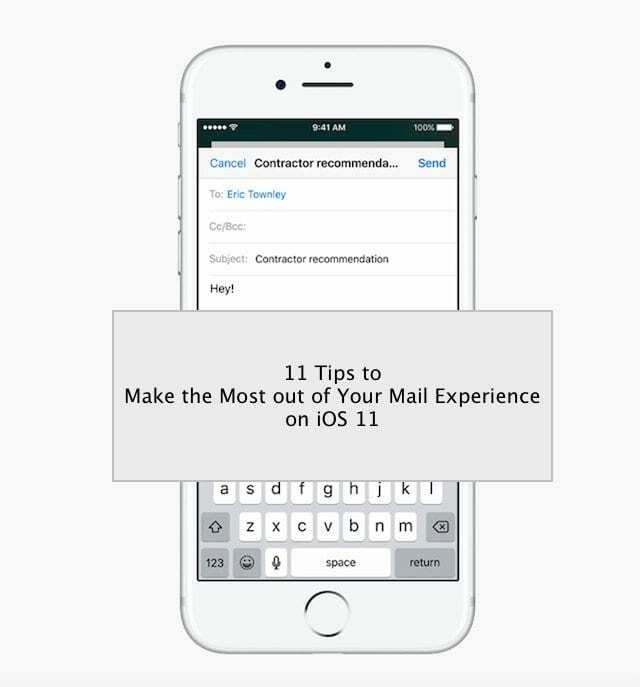
ფოსტის აპი არის ერთ-ერთი ყველაზე ხშირად გამოყენებული აპლიკაცია iPhone-სა და iPad-ზე. მიუხედავად იმისა, რომ არსებობს ბევრი მესამე მხარის ელ.ფოსტის აპი, ბევრი ifols მაინც ურჩევნია გამოიყენოს ნაგულისხმევი Apple Mail აპი თავის Apple მოწყობილობებზე. Apple მუშაობს იმისთვის, რომ მისი ელექტრონული ფოსტის აპლიკაცია უფრო ჭკვიანი და მარტივი გახდეს. როგორც სხვა ნებისმიერ შემთხვევაში, როდესაც არის ცვლილებები, დრო სჭირდება საქმის კეთების ახალ გზებთან შეგუებას. iOS Mail-ის აპლიკაციამ ბევრი ცვლილება დაინახა iOS 10-ში და რამდენიმე საინტერესო ცვლილება iOS 11-ში.
ამ სტატიაში განვიხილავთ ზოგიერთ ცვლილებას, რომელიც დაემატა iOS Mail აპს. ჩვენ ასევე ხაზს ვუსვამთ რამდენიმე რჩევას, რომელიც გაადვილებს და ხელს უწყობს აპის გამოყენებას თქვენს საყვარელ iDevice-ზე.
შინაარსი
- დაკავშირებული სტატიები
- იყენებთ Microsoft Exchange-ს, Office365-ს ან Outlook-ს?
-
ჩაშლილი შეტყობინებების საქმე iOS 11-ში
- სხვა ცვლილებები ფოსტაზე
-
გააუქმეთ უსარგებლო ფოსტა ერთი შეხებით
- გამოიყენეთ 3D Touch ან Siri ახალი მონახაზის ელფოსტის სწრაფად გასახსნელად
- გამოიყენეთ 3D Touch ელ.წერილებზე სწრაფი რეაგირებისთვის
- ელ.წერილების გაფილტვრა, რომლებსაც მხოლოდ დანართები აქვთ
-
არ გსურთ თქვენი ელ. ფოსტის დაწერა? პრობლემა არ არის iOS 11-თან
- როგორ ჩავსვათ ნახატი პირდაპირ თქვენს iOS ელ.ფოსტაში
- ელ.ფოსტის მონახაზების ეფექტურად მართვა თქვენს iPhone-ზე
-
iOS 11 ფოსტის აპლიკაცია არ პასუხობს iPhone-ზე
- სად არის ჩემი ელ.ფოსტის ანგარიშის პარამეტრები iOS 11-ში?
-
როგორ წაშალოთ ყველა ელ.წერილი ერთდროულად iOS 11-ში
- ელ.ფოსტის დაბეჭდვა თქვენი iPhone-დან ან iPad-იდან, Stay Sustainable
- დაკავშირებული პოსტები:
დაკავშირებული სტატიები
- როგორ მოვძებნოთ პაროლები და ელ.ფოსტის ანგარიშის ინფორმაცია iOS 11-ში
- iOS 11-ის საერთო პრობლემები და როგორ მოვაგვაროთ ისინი
- შეცვალეთ თქვენი კონტროლის ცენტრი iOS 11 და ზემოთ
- მართეთ მეხსიერება iOS 11 ინსტრუმენტებითა და რეკომენდაციებით
- სად არის AirDrop iOS11-ში? ჩვენ ვიპოვეთ და მეტი!
- თქვენი iPad: როგორ დავხუროთ და გადავრთოთ აპებს შორის iOS11-ში
იყენებთ Microsoft Exchange-ს, Office365-ს ან Outlook-ს?
არის ცნობილი შეცდომა, რომელიც აიძულებს ზოგიერთ მომხმარებელს ნახოს შეცდომის შეტყობინება, რომელშიც ნათქვამია: „ფოსტის გაგზავნა შეუძლებელია. შეტყობინება უარყო სერვერმა. ” Apple-მა და Microsoft-მა იმუშავეს ამ პრობლემის მოსაგვარებლად და გამოუშვეს გამოსწორება iOS 11.xx მცირე ვერსიის პროგრამული უზრუნველყოფის უახლესი განახლებით. 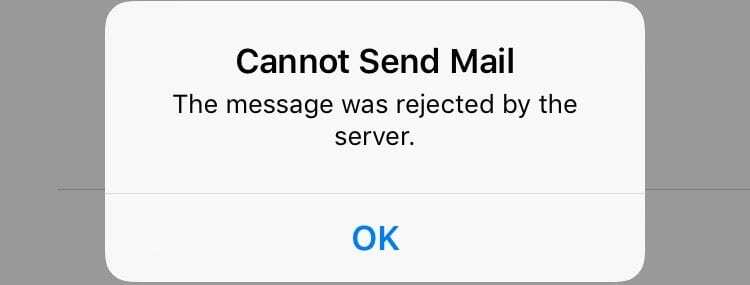
თუ თქვენ ვერ ხედავთ ამ განახლებას ან არ გსურთ განახლება, Microsoft-ის რეკომენდირებული გამოსავალია გამოიყენოთ უფასო Outlook iOS კლიენტისთვის App Store-დან. ეს აპი მუშაობს iOS 11-ზე და მხარს უჭერს ელფოსტის ამ სერვისებს, მათ შორის Outlook.com, Office 365 და Exchange Server 2016.
დამატებითი ინფორმაციისთვის, გთხოვთ იხილოთ Apple-ის დოკუმენტაცია და Microsoft-ის დოკუმენტაცია.
ჩაშლილი შეტყობინებების საქმე iOS 11-ში
ერთ-ერთი ახალი ცვლილება, რომელსაც იპოვით iOS 11-ში, არის „ჩაკეცილი შეტყობინებების“ ჩართვა ფოსტის პარამეტრებში. შეეხეთ პარამეტრები > ფოსტა და გადადით ქვევით განყოფილებაში სახელწოდებით „THREADING“.
ახალი "Collapse Read Messages" threading-ში აადვილებს თქვენი ელფოსტის გადახედვას. როდესაც პარამეტრებში ჩართავთ ამ პარამეტრს, ელ. ფოსტა იმ თემაში, რომელიც უკვე წაიკითხეთ, ავტომატურად დაიხურება.
სხვა ცვლილებები ფოსტაზე
Apple-მა გადაწყვიტა გააუქმოს დაგეგმილი მიღება და შეტყობინებები რჩეული საქაღალდეებისთვის, გარდა თქვენი ფოსტის შემოსულების საქაღალდისა. ასე რომ, მესამე მხარის ფოსტის ანგარიში (მაგალითად, Yahoo), რომელსაც არ აქვს Push რეჟიმის მხარდაჭერა, აღარ მუშაობს და გამორთულია თქვენი iDevice-ის ფოსტის აპში iOS 11-ში.
გაითვალისწინეთ, რომ თქვენი ფოსტის ანგარიშის პარამეტრებს მესამე მხარის სერვისებისთვის (როგორიცაა Yahoo) ჯერ კიდევ აქვს ახალი მონაცემების მიღება. თუმცა, ეს ვარიანტი ახლა მხოლოდ მთავარი შემოსულების მისაღებად არის. ის არ მუშაობს სხვა საქაღალდეზე IMAP ფოსტის ანგარიშებზე, რომლებსაც არ აქვთ Push-ის მხარდაჭერა.
გააუქმეთ უსარგებლო ფოსტა ერთი შეხებით
მეიშვიათი არაა არასასურველი ფოსტა, რომელიც იკავებს თქვენი ელ. ფოსტის დიდ ადგილს, თუ თქვენ მათ არ მართავთ. iOS 10-ით დაწყებული, Apple-მა გაამარტივა უსარგებლო მასალის გამოწერა ერთი შეხებით.
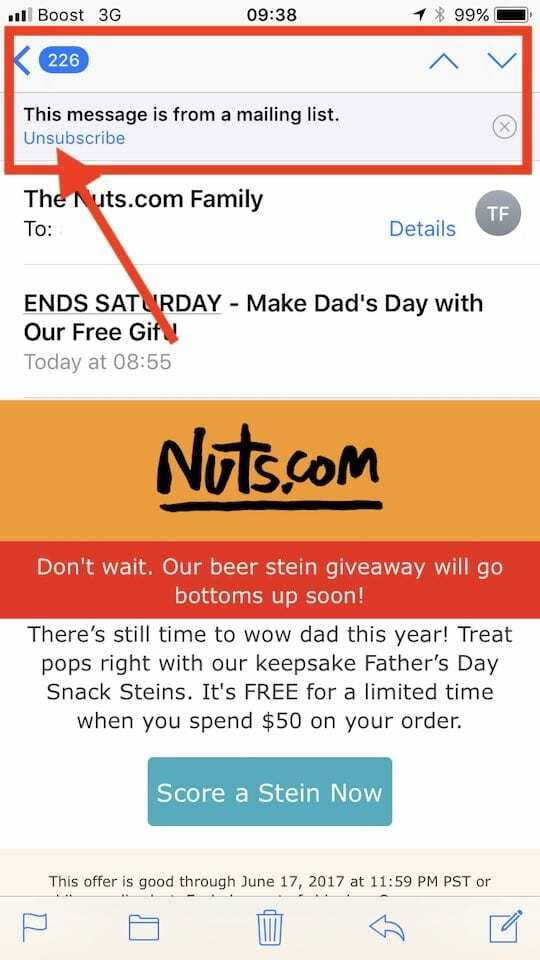
ეს სასარგებლოა, თუ არ გახსოვთ რაიმეზე დარეგისტრირება და ახლა ამჩნევთ, რომ ბიულეტენები ბლოკავს თქვენს შემოსულებს.
ამ ელფოსტის გამოწერის გასაუქმებლად, უბრალოდ შეეხეთ პროვაიდერის ელ.წერილს და შემდეგ აირჩიეთ „გაუქმება“ ზედა.
გამოიყენეთ 3D Touch ან Siri ახალი მონახაზის ელფოსტის სწრაფად გასახსნელად
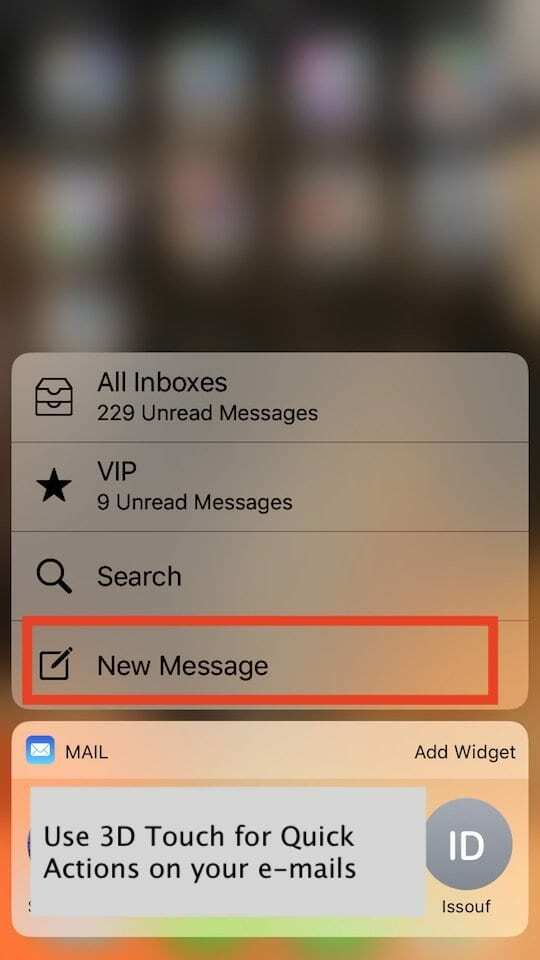
ითქვენ არ გჭირდებათ ყველა სხვადასხვა ნაბიჯის გავლა, რათა შექმნათ ელექტრონული ფოსტის მონახაზი. მიეცით თქვენს 3D Touch-ს ან თქვენს Siri-ს შესაძლებლობა, გახსნათ ახალი მონახაზი ერთი შეხებით. 3D Touch-ის გამოყენებით, დააჭირეთ დიდხანს ფოსტის აპს მთავარ ეკრანზე და აირჩიეთ „ახალი ფოსტის შექმნა“ ან გამოიძახეთ Siri და თქვით რაღაც „ახალი ელფოსტა ჯონ დოეს“ გასაგრძელებლად.
გამოიყენეთ 3D Touch ელ.წერილებზე სწრაფი რეაგირებისთვის
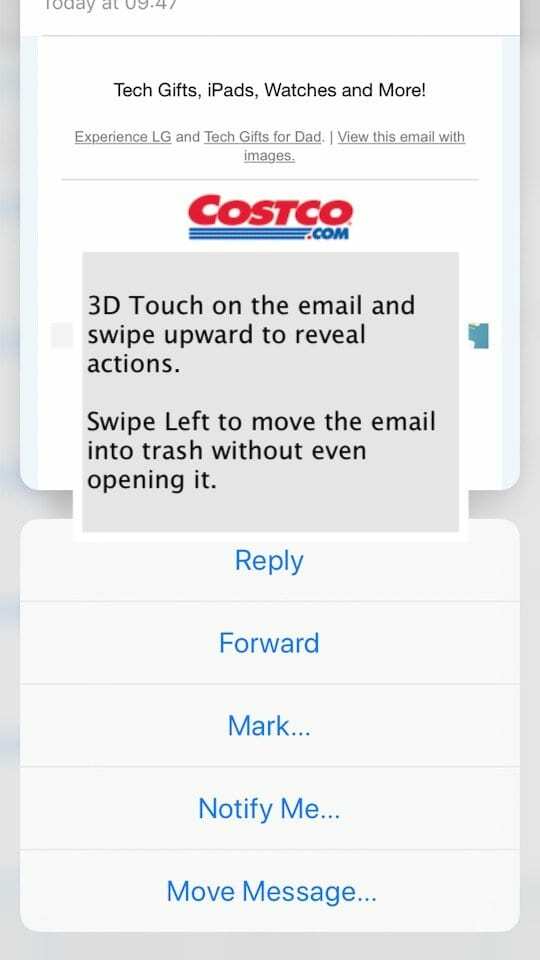
დააჭირეთ შეტყობინებას მის დასათვალიერებლად და შემდეგ გადაფურცლეთ ზემოთ, მარცხნივ ან მარჯვნივ სწრაფი მოქმედებების გამოსაყენებლად. დააჭირეთ ოდნავ ღრმად, რომ გაიხსნას შეტყობინება. როდესაც გადაფურცლავთ მარცხნივ, შეგიძლიათ გაგზავნოთ შეტყობინება წაშლილებში. ანალოგიურად, მარჯვნივ გადაფურცვლა, საშუალებას გაძლევთ მონიშნოთ როგორც „წაკითხული“/„წაკითხული“. როდესაც 3D შეხებისას გადაფურცლავთ ზემოთ, შეგიძლიათ აირჩიოთ სხვადასხვა მოქმედებები ამ ელ.წერილზე პასუხის გასაცემად.
ელ.წერილების გაფილტვრა, რომლებსაც მხოლოდ დანართები აქვთ
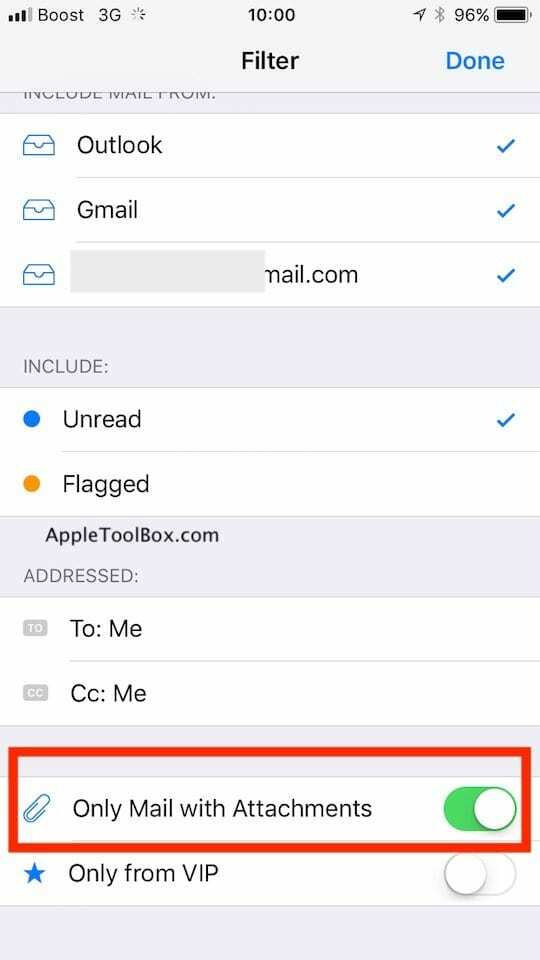
ყოფილხართ ოდესმე ისეთ სიტუაციაში, როდესაც ეძებთ კონკრეტულ დანართს, რომელიც მოგივიდათ ელ. ფოსტაზე? იმის ნაცვლად, რომ დაათვალიეროთ ყველა ელფოსტა, შეგიძლიათ სწრაფად დააყენოთ თქვენი ფილტრი ფოსტის აპში, რათა ის მხოლოდ გიჩვენებთ წერილებს, რომლებსაც აქვთ დანართები.
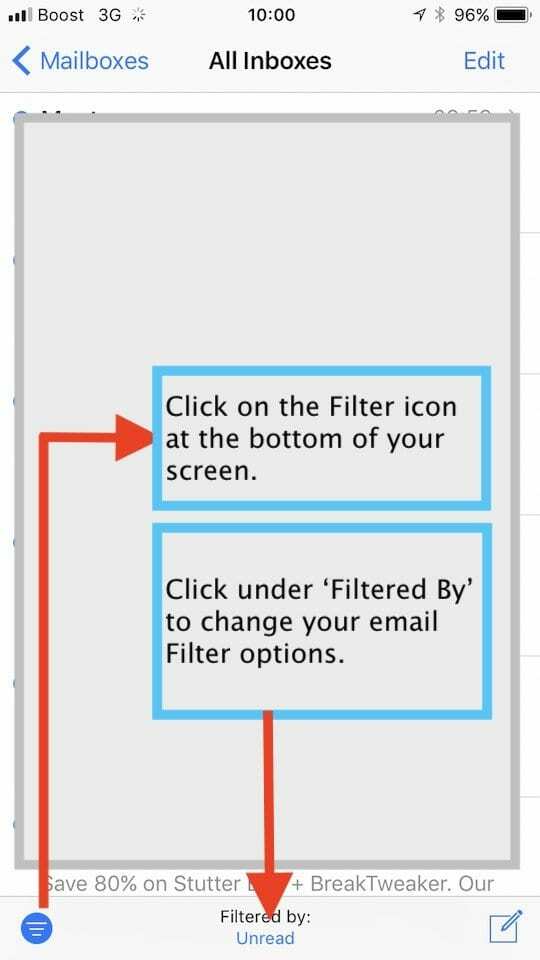
შეეხეთ ფილტრის ღილაკს ფოსტის აპის ეკრანის ბოლოში. შეეხეთ „გაფილტრული“ დიალოგს ბოლოში, რომ შეცვალოთ თქვენი ფილტრის პარამეტრი.
გადადით ქვემოთ და დააყენეთ „მხოლოდ ფოსტა დანართებით“ ოფცია ჩართვაზე და შეეხეთ შესრულებულია. მას შემდეგ, რაც განიხილავთ ელფოსტას დანართებით დანართის საპოვნელად, შეგიძლიათ შეცვალოთ ეს ფილტრი.
ეს მუშაობდა iOS 10-ზე და განაგრძობს არსებობას iOS 11-ის ფილტრაციის ვარიანტებში.
არ გსურთ თქვენი ელ. ფოსტის დაწერა? პრობლემა არ არის iOS 11-თან
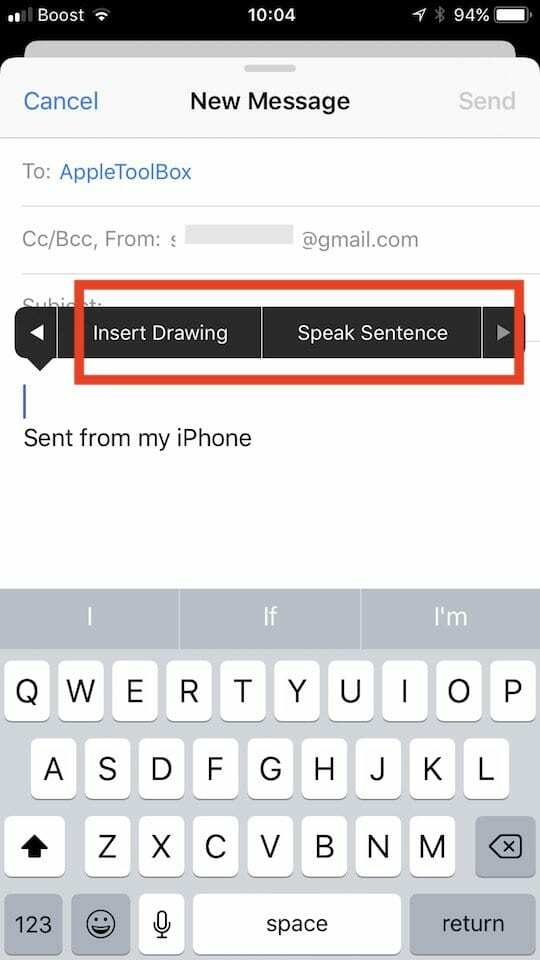
ვახალი ელფოსტის შედგენისას, ახლა შეგიძლიათ გამოიყენოთ ფუნქცია „საუბარი წინადადება“ კარნახის გასაგრძელებლად. ორჯერ შეეხეთ ელფოსტის ფანჯარას მონახაზის რეჟიმში და აირჩიეთ ახალი ფუნქცია „Speak Sentence“ თქვენი ელფოსტის დასასრულებლად.
როგორ ჩავსვათ ნახატი პირდაპირ თქვენს iOS ელ.ფოსტაში
ელ. ფოსტის მონახაზზე ორჯერ დაჭერა საშუალებას გაძლევთ აირჩიოთ „ნახატის ჩასმა“ ახლავე. ეს არის inline ფუნქცია და როდესაც თქვენ აირჩევთ მას, ის გიხსნით ფანჯარას თქვენი იდეის გამოსახატავად. ეს საკმაოდ კარგად მუშაობს iPad Pro-ზე და შეგიძლიათ გამოიყენოთ Apple ფანქარი თქვენი იდეის დასაწერად და ის ავტომატურად ამატებს მას ელფოსტაში.
ელ.ფოსტის მონახაზების ეფექტურად მართვა თქვენს iPhone-ზე
ბევრ ჩვენგანს ურჩევნია იმუშაოს ელ.ფოსტის პროექტების დიდ რაოდენობაზე ნებისმიერ მოცემულ მომენტში. ეს განსაკუთრებით ეხება, თუ სამსახურში იყენებთ iOS ფოსტას.
ელ. ფოსტაზე მუშაობისას, თუ გსურთ დატოვოთ ის მონახაზად და შეამოწმოთ სხვა ელფოსტა თქვენს შემოსულებში, შეგიძლიათ გადაფურცლეთ ქვემოთ შედგენილი ელფოსტის სათაურის ზოლიდან.
როდესაც მზად იქნებით ელფოსტაზე დასაბრუნებლად, უბრალოდ შეეხეთ ზოლს ეკრანის ბოლოში.
იმ iFolks-ისთვის, რომელიც იყენებს ელ. ფოსტის ბევრ პროექტს რამდენიმე ელ. ფოსტის ანგარიშის გამოყენებით, შეგიძლიათ დააყენოთ All draft საფოსტო ყუთი, რათა გაუადვილოთ მართვა.
საფოსტო ყუთების სიის ნახვისას შეეხეთ რედაქტირება > საფოსტო ყუთის დამატება და შემდეგ ჩართეთ ყველა მონახაზი საფოსტო ყუთი.
iOS 11 ფოსტის აპლიკაცია არ პასუხობს iPhone-ზე
რამდენიმე მომხმარებელი აღმოაჩენს, რომ ზოგჯერ მათი ფოსტის აპლიკაცია უბრალოდ იყინება. ის საერთოდ არ პასუხობს მთავარ ეკრანზე. ჩვენ დავინახეთ, რომ ეს მოხდა IOS-ის განახლების შემდეგ. საუკეთესო რამ, რისი გაკეთებაც შეგიძლიათ განახლების შემდეგ ამ პრობლემის წინაშე, არის ფოსტის აპის წაშლა და მისი ხელახლა ინსტალაცია სწრაფი გადატვირთვის შემდეგ.
მთავარ ეკრანზე, ხანგრძლივად დააჭირეთ ფოსტის ხატულას და მის გვერდით იპოვით ნაცნობ "X". აირჩიეთ ის, რათა ამოიღოთ ფოსტის აპი თქვენი მოწყობილობიდან. გადატვირთეთ თქვენი iPhone ან iPad და შემდეგ ხელახლა დააინსტალირეთ Mail App.
Apple Mail-ის აპლიკაციის განთავსების უმარტივესი გზა არის Siri-ის გამოყენება. თქვით მსგავსი რამ: „Siri-მ მაჩვენეთ Apple Mail აპი აპის მაღაზიაში და ის პირდაპირ იქ მიგიყვანთ. შეეხეთ გახსნას აპის ხელახლა ინსტალაციის დასაწყებად.
iOS 11-ში კარგი ამბავი ის არის, რომ თქვენ აღარ გჭირდებათ თქვენი ელ.ფოსტის ანგარიშების ხელახლა დაყენება Mail აპის ხელახლა ინსტალაციის შემდეგ. აპლიკაციის გადმოტვირთვის ახალი ფუნქციის გამო, თქვენი რწმუნებათა სიგელები ინახება თქვენს მოწყობილობაზე და ის ავტომატურად დაყენდება აპის ხელახლა ინსტალაციისას. ჩვენ გვიყვარს ეს ახალი ფუნქცია iOS 11-ში.
სად არის ჩემი ელ.ფოსტის ანგარიშის პარამეტრები iOS 11-ში?
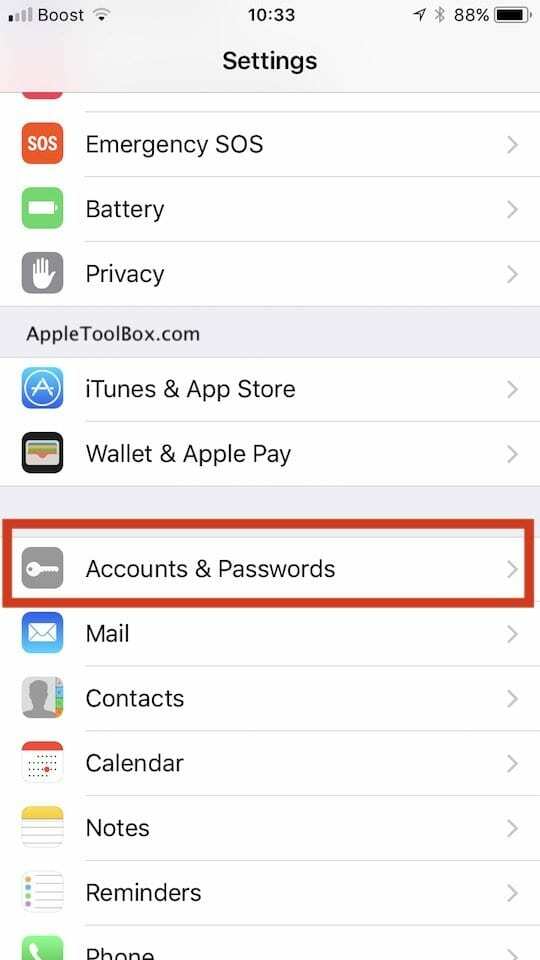
ნაცნობი "ანგარიშების" პარამეტრი ახლა გადატანილია ფოსტის პარამეტრებიდან. iOS 11 იწყება შეტყობინებების სიის დაჯგუფებით ძველი ანგარიშებისგან განსხვავებით. იმისათვის, რომ გადახედოთ თქვენი ელ.ფოსტის ანგარიშებს iOS 11-ზე, შეეხეთ პარამეტრები > ანგარიშები და პაროლი. ეს არის სრულიად ახალი ფუნქცია, რომელიც დამატებულია iOS 11-ში. ამ განყოფილების გამოყენებით შეგიძლიათ დააყენოთ და მართოთ თქვენი Gmail, Yahoo mail ან Outlook ანგარიშები.
გარკვეული დრო დაუთმეთ ამ ახალი პარამეტრის შესასწავლად, რადგან თქვენ შეგიძლიათ მართოთ სხვადასხვა ვებსაიტის ავტორიზაცია აქედან.
როგორ წაშალოთ ყველა ელ.წერილი ერთდროულად iOS 11-ში
ყოველთვის არის მომენტები, როდესაც გსურთ ერთდროულად აირჩიოთ ყველა ელფოსტა საფოსტო ყუთში. როგორც წესი, თქვენ ცდილობთ ამის გაკეთებას, როდესაც ცდილობთ გადაიტანოთ ყველა ეს ელფოსტა ურნაში ან სხვა საფოსტო ყუთში. იმის ნაცვლად, რომ გადაიტანოთ ერთი ელფოსტა ან ელ.ფოსტის ჯგუფი სათითაოდ, შეგიძლიათ შეაგროვოთ ყველა ელფოსტა თქვენს შემოსულებში და გადაიტანოთ ისინი ნაგავში ერთი ნაბიჯით. აი, როგორ შეგიძლიათ ამის გაკეთება თქვენს iPhone-ზე iOS 11 და უფრო ახალი ვერსიების გამოყენებით.
გახსენით შემომავალი და შემდეგ შეეხეთ "რედაქტირება" თქვენი ეკრანის ზედა მარჯვენა კუთხეში. შეეხეთ ნებისმიერ შეტყობინებას ეკრანზე, რათა ჩამრთველი გამოჩნდეს მის გვერდით წრეში.
ახლა დააჭირეთ ღილაკს „გადაადგილება“ ერთი თითით, ხოლო „გადაადგილების“ ღილაკზე დაჭერისას, მოხსენით მონიშვნა ადრე მონიშნულ შეტყობინებაზე.
გაათავისუფლე "გადაადგილება" დააწკაპუნეთ მას შემდეგ, რაც მოხსნით ელ.წერილს.
თქვენ ახლა იქნებით შემოსულების შერჩევის ეკრანზე, ეკრანის ზედა ნაწილში გამოჩნდება რამდენი ელ.წერილი არჩეულია, აირჩიეთ „ნაგვის“ ხატულა, რომ გადაიტანოთ ისინი ყველა ნაგავში და სამუდამოდ წაშალოთ ისინი ან შეგიძლიათ გადაიტანოთ ისინი თქვენს მიერ არჩეულ სხვა საქაღალდეში.
ელ.ფოსტის დაბეჭდვა თქვენი iPhone-დან ან iPad-იდან, Stay Sustainable
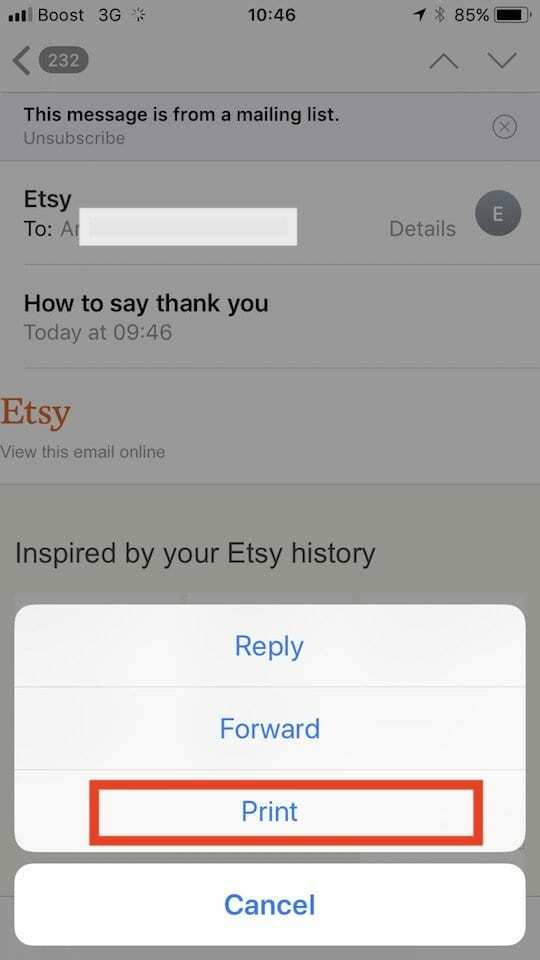
რამდენი ჩვენგანი აგზავნის ელ.წერილებს, საინფორმაციო ბიულეტენებს ან ვებგვერდებს პრინტერზე მხოლოდ იმისთვის, რომ მიხვდეს, რომ მან დაბეჭდა 10 გვერდი, როდესაც ჩვენ გვჭირდებოდა შინაარსის მხოლოდ გარკვეული ნაწილი.
იმის ნაცვლად, რომ დაგჭირდეთ თქვენი პრინტერის მელნისა და ქაღალდის დაკარგვა, შეგიძლიათ წინასწარ დაათვალიეროთ პრინტერის შინაარსი და აირჩიოთ გვერდები, რომლებიც გსურთ გაგზავნოთ პრინტერზე. შეეხეთ ბეჭდვას თქვენი ელფოსტიდან.
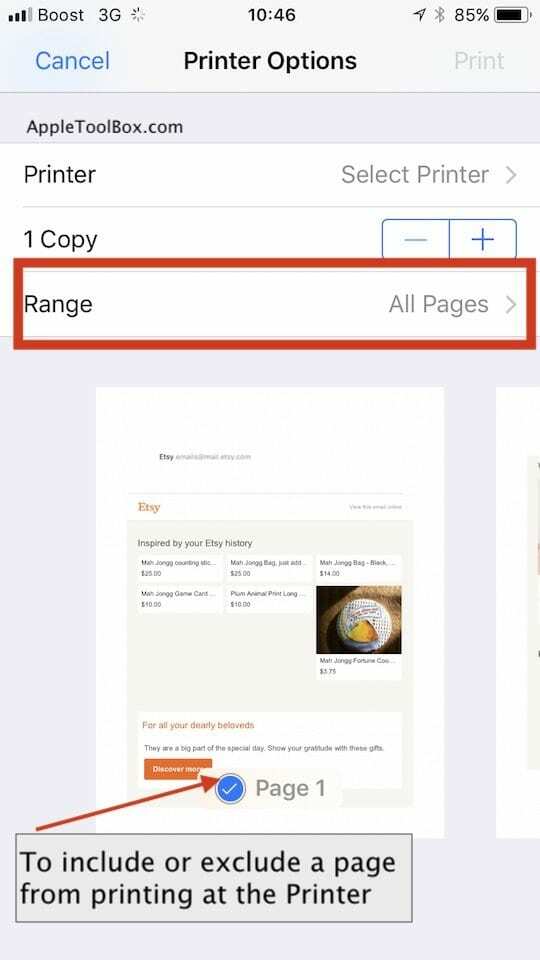
გამოიყენეთ Დიაპაზონი ფუნქცია შეზღუდოს გვერდები ან ხელით აარჩიოს გვერდები გადაფურცლვით და არჩევით და შემდეგ აირჩიეთ ბეჭდვა თქვენი ეკრანის ზედა ნაწილში.
ვიმედოვნებთ, რომ ამ რჩევების ზოგიერთი ნაწილი თქვენთვის სასარგებლო აღმოჩნდა. გთხოვთ, თავისუფლად გაუზიაროთ ის თქვენს მეგობრებს და კეთილისმყოფელებს.

ტექნოლოგიით შეპყრობილი Apple-ზე A/UX-ის ადრეული ჩამოსვლის დღიდან, Sudz (SK) პასუხისმგებელია AppleToolBox-ის სარედაქციო მიმართულებაზე. ის დაფუძნებულია ლოს-ანჯელესში, CA.
Sudz სპეციალიზირებულია macOS-ის ყველა ნივთის გაშუქებაში, წლების განმავლობაში განიხილა OS X და macOS ათობით განვითარება.
ყოფილ ცხოვრებაში სუძი ეხმარებოდა Fortune 100 კომპანიებს ტექნოლოგიისა და ბიზნესის ტრანსფორმაციის მისწრაფებებში.